Επιδιόρθωση Δεν είναι δυνατή η σύνδεση στο World Minecraft στα Windows 10
Miscellanea / / May 09, 2022

Το Minecraft είναι ένα δημοφιλές βιντεοπαιχνίδι sandbox μεταξύ των παικτών. Στο παιχνίδι, οι παίκτες μπορούν να σχεδιάσουν τον πλανήτη τους και να επικεντρωθούν στη δημιουργία και την επιβίωση. Επιπλέον, υπάρχει μια ισχυρή κοινότητα που επιτρέπει σε πολλούς ανθρώπους να συνδέονται και να συνομιλούν στον ίδιο πλανήτη. Όταν προσπαθείτε να συμμετάσχετε στους κόσμους των φίλων σας αλλά λαμβάνετε την ειδοποίηση που δεν μπορείτε να συνδεθείτε με το World Minecraft, τότε γίνεται αρκετά δυσάρεστο. Όταν προσπαθείτε να εγγραφείτε σε έναν διακομιστή, πολλοί χρήστες έχουν λάβει το μήνυμα ότι δεν μπορούν να συνδεθούν στο World Minecraft. Είτε ο χρήστης δεν μπορεί να συνδεθεί με τον έξω κόσμο σε μία μόνο περίπτωση είτε το πρόβλημα παρουσιάζεται τακτικά. Σε αυτό το άρθρο, θα καλύψουμε όλους τους πιθανούς λόγους για τους οποίους εμφανίζεται αυτό το πρόβλημα, καθώς και τις λύσεις που μπορούν να χρησιμοποιηθούν για την επίλυσή του. Επίσης, καθώς οι απαντήσεις ταξινομούνται κατά δυσκολία και αποτελεσματικότητα, ξεκινήστε από την κορυφή και προχωρήστε προς τα κάτω.

Περιεχόμενα
- Πώς να διορθώσετε την αδυναμία σύνδεσης στο World Minecraft στα Windows 10
- Μέθοδος 1: Προσθέστε ξανά φίλο
- Μέθοδος 2: Ενεργοποιήστε τη λειτουργία πολλών παικτών
- Μέθοδος 3: Ενημερώστε τα Windows και το Minecraft
- Μέθοδος 4: Ενημερώστε το πρόγραμμα οδήγησης δικτύου
- Μέθοδος 5: Απενεργοποίηση τείχους προστασίας των Windows (Δεν συνιστάται)
- Μέθοδος 6: Χρησιμοποιήστε τον διακομιστή VPN
- Μέθοδος 7: Δημιουργία νέου λογαριασμού χρήστη
- Μέθοδος 8: Επαναφέρετε τις ρυθμίσεις του Internet Explorer
- Μέθοδος 9: Εγκαταστήστε το Minecraft Java Edition
Πώς να διορθώσετε την αδυναμία σύνδεσης στο World Minecraft στα Windows 10
Διαπιστώσαμε ότι το πρόβλημα της αδυναμίας σύνδεσης στο World Minecraft προκαλείται από πολλά λόγοι που κυμαίνονται από ζητήματα δικτύου έως ελαττωματικές διαμορφώσεις του Minecraft μετά τη λήψη πολλών αναφορών από χρήστες. Ακολουθούν ορισμένες πιθανότητες για το γιατί αντιμετωπίζετε αυτό το πρόβλημα:
- Τείχος προστασίας: Στα Windows, το τείχος προστασίας είναι γνωστό για τον αποκλεισμό διαφόρων εφαρμογών και υπηρεσιών που δεν χρειάζονται. Εάν το τείχος προστασίας σας δεν έχει ρυθμιστεί σωστά, το παιχνίδι δεν θα μπορεί να συνδεθεί με τους διακομιστές και ως εκ τούτου να φορτώσει τον κόσμο.
- Λάθος θετικό: Έχει αναφερθεί ότι ορισμένα προγράμματα προστασίας από ιούς επισημαίνουν επικυρωμένα προγράμματα ως επικίνδυνα. Αυτή μπορεί να είναι η κατάσταση εάν παίζετε Minecraft στον υπολογιστή σας.
- Ένα πρόβλημα με τη λίστα φίλων: Παρατηρήσαμε συμπεριφορά στο παιχνίδι όπου οι παίκτες είχαν προβλήματα με τη λίστα φίλων τους. Φαινόταν να είναι μολυσμένο αφού ήταν σε θέση να συνδέσουν τον κόσμο των άλλων αλλά όχι τον δικό τους. Μπορείτε να προσθέσετε ξανά τον φίλο σας εδώ.
- Άδειες: Οι πλατφόρμες Xbox (συμπεριλαμβανομένου του λογισμικού Xbox για Windows) προσφέρουν μια λειτουργία που σας επιτρέπει να απενεργοποιήσετε τις συνδέσεις για πολλούς παίκτες. Εάν αυτό είναι ενεργοποιημένο, δεν θα μπορείτε να συνδεθείτε με τον έξω κόσμο.
- Προβλήματα με τον πάροχο υπηρεσιών Διαδικτύου (ISP): Σε ορισμένες περιπτώσεις, ο ISP σας μπορεί να είναι η πηγή του προβλήματος. Κατά τη σύνδεση σε άλλο κόσμο, μπορούμε να το ξεπεράσουμε χρησιμοποιώντας ένα VPN.
- Κατεστραμμένος λογαριασμός Microsoft: Οι ρυθμίσεις του λογαριασμού σας Microsoft στον υπολογιστή σας μπορεί να είναι κατεστραμμένες, αν και αυτό είναι μάλλον απίθανο. Επειδή όμως το πιο θεμελιώδες στάδιο του ελέγχου ταυτότητας λογαριασμού αποτυγχάνει, το παιχνίδι σας δεν θα μπορεί να συνδεθεί με τους διακομιστές.
- Internet Explorer: Οι ρυθμίσεις του Internet Explorer αναπαράγονται σε άλλα προγράμματα και παιχνίδια των Windows, όπως μπορεί ήδη να γνωρίζουν οι προχωρημένοι χρήστες των Windows. Το παιχνίδι δεν θα μπορεί να συνδεθεί εάν αυτές οι ρυθμίσεις προκαλούν προβλήματα.
- Σφάλματα: Αυτό είναι ένα ενδεχόμενο που πρέπει να εξεταστεί. Οι εφαρμογές στο Windows Store είναι γεμάτες ελαττώματα και η αναβάθμιση στην πιο πρόσφατη έκδοση του παιχνιδιού μπορεί να επιλύσει το πρόβλημα, καθώς η Microsoft έχει κυκλοφορήσει πολλές ενημερώσεις στην πορεία.
Μέθοδος 1: Προσθέστε ξανά φίλο
Θα δοκιμάσουμε πρώτα λύσεις εντός του παιχνιδιού πριν προχωρήσουμε σε τεχνολογικούς τρόπους αντιμετώπισης του προβλήματος. Εάν εξακολουθείτε να θέλετε να είστε μέρος ενός ξένου κόσμου, αφαιρέστε τους από φίλους και προσθέστε τους ξανά. Μερικοί παίκτες επωφελήθηκαν από αυτή την αλλαγή.
Η λίστα φίλων στο Minecraft διατηρείται στον λογαριασμό σας και όχι τοπικά. Δεν θα μπορείτε να συνδεθείτε με τον πλανήτη φίλων σας εάν υπάρχει πρόβλημα ή καταστροφή στη λίστα φίλων. Σε σύγκριση με τους ξένους στο παιχνίδι, οι φίλοι έχουν διάφορες συζητήσεις και μηχανισμούς κόσμου.
1. Θα χρειαστείτε το όνομα χρήστη ενός φίλου για να τον διαγράψετε από το δικό σας Λίστα φίλων. Αφού ελέγξετε ξανά το όνομα χρήστη, πληκτρολογήστε την ακόλουθη εντολή και πατήστε το Εισάγετε κλειδί.
/f αφαιρέστε

2. Αφού διαγράψετε έναν φίλο, μπορείτε να τον προσκαλέσετε ξανά είτε μέσω του Εφαρμογή Xbox στα Windows ή μέσω του ίδιου του παιχνιδιού.
Σημείωση: Πριν επιχειρήσετε αυτήν την προσέγγιση, θα πρέπει να δοκιμάσετε να επισκεφτείτε τους κόσμους άλλων αγνώστων. Εάν μπορείτε, σημαίνει ότι η λίστα φίλων σας έχει πρόβλημα και μπορείτε να συνεχίσετε.
Μέθοδος 2: Ενεργοποιήστε τη λειτουργία πολλών παικτών
Το παιχνίδι στην έκδοση των Windows είναι μια άλλη τυπική αιτία που το Minecraft δεν μπορεί να συνδεθεί με παγκόσμια ζητήματα στο Minecraft. Όταν κάνετε λήψη του Minecraft από το Microsoft Store, ο λογαριασμός σας Xbox διαχειρίζεται όλες τις επιλογές απορρήτου και πολλών παικτών. Το Minecraft θα πρέπει να ληφθεί μόνο μέσω του Microsoft Store για τη βέλτιστη εμπειρία παιχνιδιού. Οι ρυθμίσεις για πολλούς παίκτες και το απόρρητο στο παιχνίδι ελέγχονται από τον λογαριασμό σας στο Xbox. Επιπλέον, οι επιλογές για πολλούς παίκτες μπορούν να ενεργοποιηθούν ή να απενεργοποιηθούν στο Xbox. Εάν αυτή η επιλογή είναι απενεργοποιημένη, δεν θα μπορείτε να συνδεθείτε σε κανέναν κόσμο στο Minecraft λόγω έλλειψης εξουσιοδότησης. Ακολουθήστε αυτές τις οδηγίες για να επιδιορθώσετε τη ρύθμιση για πολλούς παίκτες στο Minecraft.
1. Πήγαινε στον επίσημο Xboxδικτυακός τόπος χρησιμοποιώντας το πρόγραμμα περιήγησής σας.

2. Συνδεθείτε στο δικό σου Λογαριασμό της Microsoft χρησιμοποιώντας τα διαπιστευτήριά σας.

3. Κάνε κλικ στο διαχειριστής λογαριασμού.
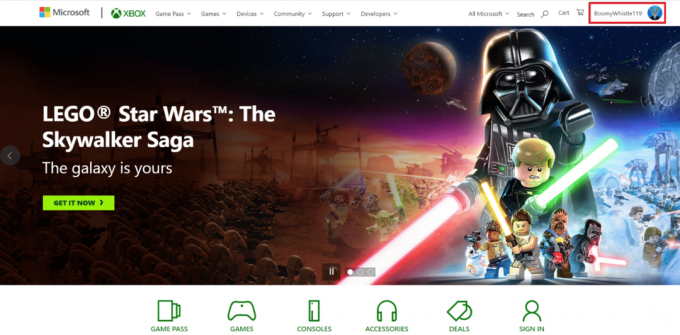
4. Κάνε κλικ στο εικονίδιο με τρεις τελείες και μετά κάντε κλικ στο Ρυθμίσεις Xbox.

5. Κάντε κλικ στο Απόρρητο και ασφάλεια στο διαδίκτυο.

6. Τώρα, επιλέξτε το Xbox One/Windows 10 Ασφάλεια στο Διαδίκτυο αυτί.

7. Κάντε κύλιση προς τα κάτω και κάντε κλικ στο επιτρέπω κουμπί για Μπορείτε να συμμετάσχετε σε παιχνίδια για πολλούς παίκτες.
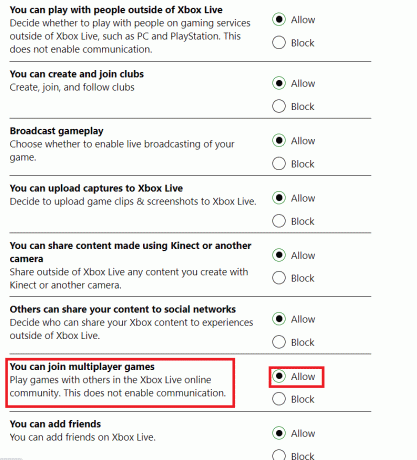
8. Κάντε κλικ στο υποβάλλουν και μετά βγείτε.

6. Συνδεθείτε Minecraft και πάλι μετά την επανεκκίνηση του υπολογιστή σας.
Ελέγξτε για να δείτε εάν το πρόβλημα της αδυναμίας σύνδεσης στο World Minecraft έχει αντιμετωπιστεί.
Διαβάστε επίσης:Διορθώστε το io.netty.channel. AbstractChannel$AnnotatedConnectException Σφάλμα στο Minecraft
Μέθοδος 3: Ενημερώστε τα Windows και το Minecraft
Πρέπει να αναβαθμίσετε τα Windows και το Minecraft στις πιο πρόσφατες εκδόσεις προτού δοκιμάσουμε άλλες εναλλακτικές λύσεις. Αυτό ήταν ένα πρόβλημα που επηρέασε πολλές εκδόσεις των Windows, σύμφωνα με μηχανικούς της Microsoft, και δόθηκαν πιθανές ενημερώσεις κώδικα τόσο για τα Windows όσο και για το Minecraft. Θα ελέγξουμε τις ρυθμίσεις των Windows και του Microsoft Store για να βεβαιωθούμε ότι και οι δύο έχουν ενημερωθεί στην πιο πρόσφατη έκδοση αυτής της λύσης. Διαβάστε τον οδηγό μας Πώς να κατεβάσετε και να εγκαταστήσετε την τελευταία ενημέρωση των Windows 10 να το πράξουν.

Θα προχωρήσουμε στην εγκατάσταση των ενημερώσεων για το Minecraft τώρα που ολοκληρώσαμε τις ενημερώσεις των Windows. Θα υποθέσουμε ότι κατεβάσατε το παιχνίδι μέσω του Microsoft Store.
1. Ψάχνω για Microsoft Store στη γραμμή αναζήτησης των Windows και κάντε κλικ στο Ανοιξε.

2. Κάνε κλικ στο Βιβλιοθήκη εικονίδιο στο κάτω αριστερό μέρος της οθόνης.
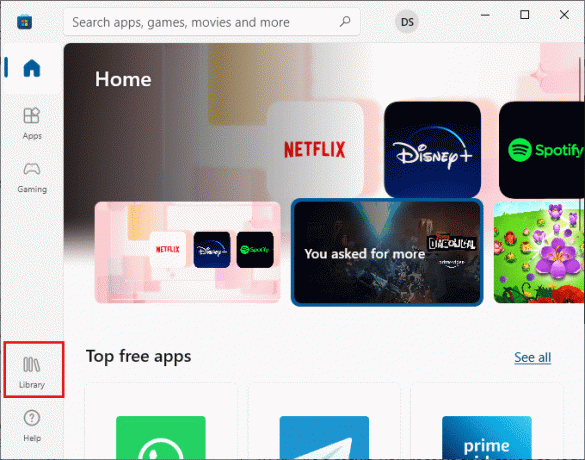
3. Κάντε κλικ στο Λάβετε ενημερώσεις.
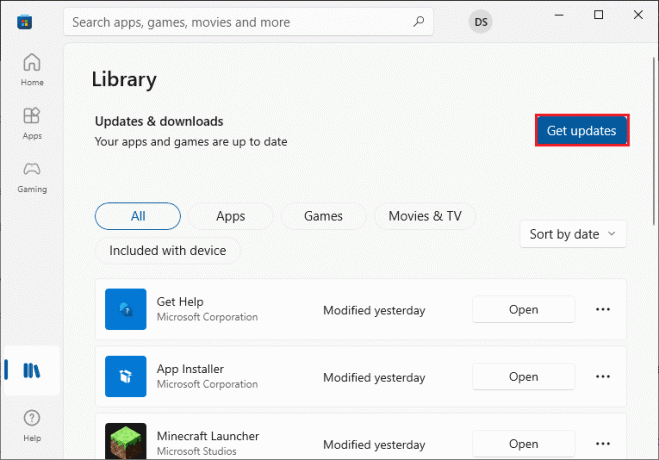
4. Κάντε κλικ στο Ενημέρωση όλων.
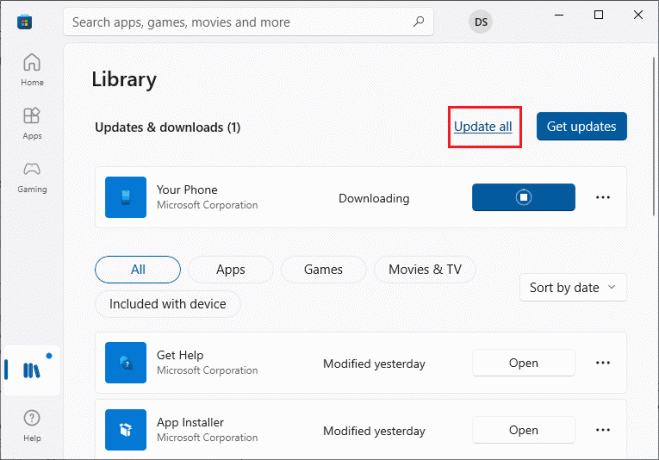
5. Περιμένετε να γίνει λήψη των ενημερώσεων στον υπολογιστή σας Windows 10 και βεβαιωθείτε ότι έχετε λάβει Οι εφαρμογές και τα παιχνίδια σας είναι ενημερωμένα προτροπή.
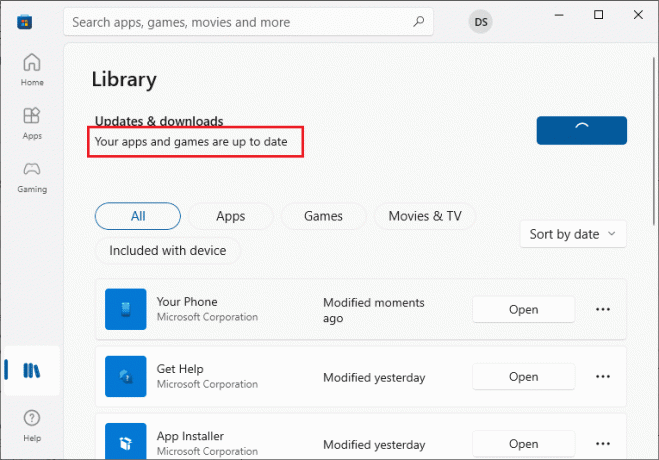
6. Κάντε επανεκκίνηση υπολογιστή και εκτόξευση Minecraft αφού έχει ενημερωθεί. Ελέγξτε για να δείτε εάν το πρόβλημα της αδυναμίας σύνδεσης στο World Minecraft έχει επιλυθεί.
Μέθοδος 4: Ενημερώστε το πρόγραμμα οδήγησης δικτύου
Ένα ελαττωματικό ή ξεπερασμένο πρόγραμμα οδήγησης δικτύου ενδέχεται να προκαλέσει την αδυναμία σύνδεσης του Minecraft στον κόσμο. Ως αποτέλεσμα, πρέπει να ενημερώσετε το πρόγραμμα οδήγησης του δικτύου σας. Διαβάστε τον οδηγό μας Πώς να ενημερώσετε τα προγράμματα οδήγησης προσαρμογέα δικτύου στα Windows 10.

Διαβάστε επίσης:Πώς να χρησιμοποιήσετε τους κωδικούς χρωμάτων του Minecraft
Μέθοδος 5: Απενεργοποίηση τείχους προστασίας των Windows (Δεν συνιστάται)
Το Τείχος προστασίας των Windows φιλτράρει όλη την επισκεψιμότητά σας προτού τη διαβιβάσει πραγματοποιώντας αρκετούς ελέγχους. Το Firewall είναι υπεύθυνο για την παρακολούθηση των διαδικτυακών σας δραστηριοτήτων. Ωστόσο, το Τείχος προστασίας είναι γνωστό για το εσφαλμένο φιλτράρισμα των νομικών δεδομένων και τον έλεγχο τους. Το Minecraft δεν μπορεί να συνδεθεί με το παγκόσμιο πρόβλημα μπορεί να προκύψει εάν το Minecraft δεν επιτρέπεται μέσω του Τείχους προστασίας. Μπορείτε να έχετε πρόσβαση στο Διαδίκτυο, αλλά δεν μπορείτε να συνδέσετε κόσμους. Ελέγξτε τις ρυθμίσεις του Τείχους προστασίας για να βεβαιωθείτε ότι το εκτελέσιμο αρχείο javaw.exe του Minecraft επιτρέπεται. Για να ολοκληρώσετε τη λειτουργία, απενεργοποιήστε το Τείχος προστασίας. Διαβάστε τον οδηγό μας Πώς να απενεργοποιήσετε το τείχος προστασίας των Windows 10.
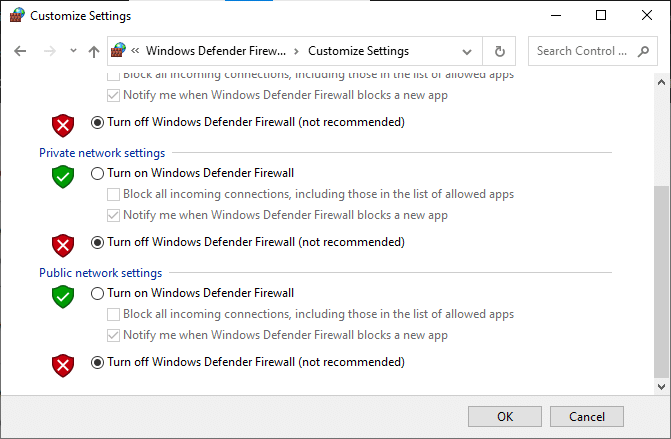
Αφού απενεργοποιήσετε το Τείχος προστασίας του Windows Defender, ακολουθήστε τα παρακάτω σημεία.
- Εάν χρησιμοποιείτε άλλο αναλυτή πακέτων ή ενισχυτή παιχνιδιών, φροντίστε να τον απενεργοποιήσετε επίσης. Αυτά τα προγράμματα ενίσχυσης παιχνιδιών έχει επίσης αναφερθεί ότι επιβραδύνουν την επισκεψιμότητά σας στο Διαδίκτυο.
- Πριν συνεχίσετε, βεβαιωθείτε ότι έχετε επανεκκινήστε τον υπολογιστή σας εντελώς μετά την πραγματοποίηση των προσαρμογών.
- Για αποφυγή περαιτέρω προβλημάτων, δοκιμάστε να εκτελέσετε το Minecraft ως διαχειριστής κάνοντας δεξί κλικ και επιλέγοντας το Εκτελέστε ως διαχειριστής επιλογή.

Μέθοδος 6: Χρησιμοποιήστε τον διακομιστή VPN
Η χρήση ενός VPN στον υπολογιστή σας είναι μια άλλη επιλογή που πρέπει να εξετάσετε πριν προχωρήσετε σε εναλλακτικές. Το σφάλμα Δεν είναι δυνατή η σύνδεση με τον κόσμο μπορεί να οφείλεται σε προβλήματα Διαδικτύου. Αυτές οι περιστάσεις μπορεί να επηρεάσουν τη σύνδεσή σας με τον κόσμο των φίλων σας επειδή οι διακομιστές είναι γεμάτοι ή η τοποθεσία σας έχει συγκεκριμένους περιορισμούς που θα μπορούσαν να διαταράξουν τη σύνδεση κ.λπ. Όταν χρησιμοποιείτε ένα VPN, μπορείτε να παραπλανήσετε τον ISP σας και να αποκτήσετε πρόσβαση στο παιχνίδι προσποιούμενος ότι βρίσκεστε σε άλλη χώρα. Αυτό θα σας βοηθήσει να ξεπεράσετε όλα τα εμπόδια και να αντιμετωπίσετε το πρόβλημα με τον ISP που μπλοκάρει το παιχνίδι.
Ωστόσο, υπάρχει μια σύλληψη? Αν δεν έχετε πρόσβαση VPN, την οποία παρέχουν οι περισσότεροι οργανισμοί ή εταιρείες στους υπαλλήλους τους, μπορεί να χρειαστεί να κάνετε λήψη ενός προγράμματος VPN από το Διαδίκτυο. Λόγω της γεωγραφικής αλλαγής, το πρόγραμμα Minecraft μπορεί να σας ζητήσει να ελέγξετε ξανά την ταυτότητα του λογαριασμού σας μόλις ρυθμίσετε το VPN σας. Μετά από αυτό, ελέγξτε για να δείτε εάν το ζήτημα της αδυναμίας σύνδεσης του Minecraft με τον κόσμο έχει επιλυθεί και μπορείτε να συνδεθείτε με τον κόσμο των φίλων σας. Διαβάστε τον οδηγό μας Πώς να ρυθμίσετε ένα VPN στα Windows 10 να το πράξουν.

Διαβάστε επίσης:Πώς να χρησιμοποιήσετε τους κωδικούς χρωμάτων του Minecraft
Μέθοδος 7: Δημιουργία νέου λογαριασμού χρήστη
Τα προφίλ χρηστών είναι γνωστό ότι είναι κατεστραμμένα και οι εφαρμογές αντιμετωπίζουν συχνά δυσκολίες και αποτυγχάνουν να ανταποκριθούν σε περιστάσεις όπως αυτή που διανύουμε. Μπορείτε να δοκιμάσετε να δημιουργήσετε έναν νέο λογαριασμό χρήστη και να ελέγξετε αν το Minecraft λειτουργεί εκεί. Εάν συμβεί αυτό, ο λογαριασμός χρήστη σας έχει καταστραφεί και μπορείτε να προχωρήσετε στη μεταφορά όλων των δεδομένων σας στον νέο λογαριασμό ενώ διαγράφετε τον παλιό.
Σημείωση: Πριν συνεχίσετε, δημιουργήστε αντίγραφα ασφαλείας όλων των αρχείων δεδομένων σας σε ασφαλή τοποθεσία.
1. Πάτα το Windows + Iκλειδιά μαζί να ανοίξουν Ρυθμίσεις.
2. Κάντε κλικ στο Λογαριασμοί.
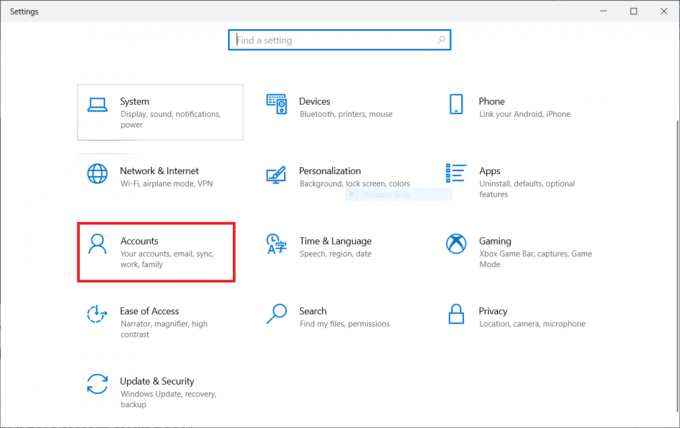
3. Τώρα, στην αριστερή πλευρά του παραθύρου, επιλέξτε το Οικογένεια και άλλοι χρήστες επιλογή.

4. Επιλέγω Προσθέστε κάποιον άλλο σε αυτόν τον υπολογιστή.
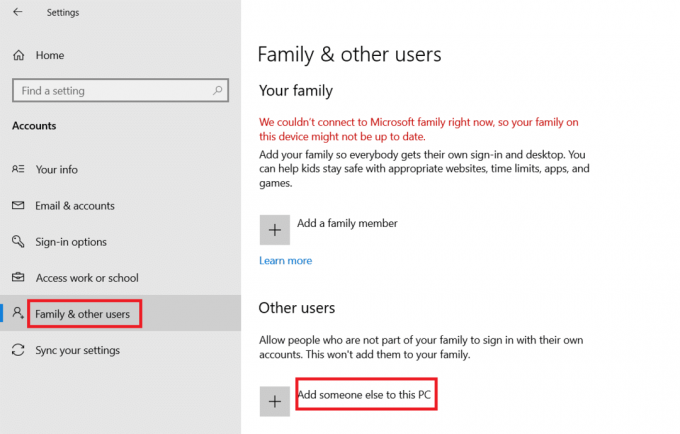
5. Κάντε κλικ στο Δεν έχω πληροφορίες σύνδεσης αυτού του ατόμου στο νέο παράθυρο που εμφανίζεται.

6. Επιλέγω Προσθήκη χρήστη χωρίς Microsoft.
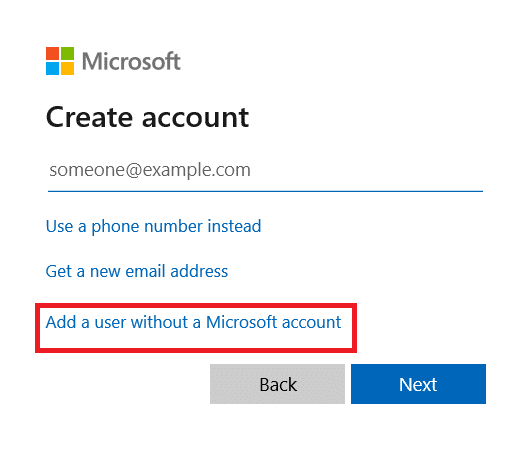
7. Συμπληρώστε όλα τα απαιτούμενα πληροφορίες και επιλέξτε ένα απλό Κωδικός πρόσβασης που θα θυμάσαι.

8. Ελέγξτε για να δείτε ότι αυτό νέος τοπικός λογαριασμός είναι λειτουργικό και περιλαμβάνει όλα τα χαρακτηριστικά που χρειάζεστε.
9. Τα δικα σου τοπικός λογαριασμός έχει πλέον καθιερωθεί.
10. Συνδεθείτε στο δικό σας λογαριασμός και ξεκινήστε α Minecraft παιχνίδι. Ελέγξτε για να δείτε αν λειτουργεί σωστά εκεί.
Μέθοδος 8: Επαναφέρετε τις ρυθμίσεις του Internet Explorer
Επειδή χρησιμοποιείτε την έκδοση Microsoft Store του Minecraft, είναι ασφαλές να υποθέσουμε ότι ακολουθεί τους κανόνες και τις προτιμήσεις διαδικτύου των Windows. Ο Internet Explorer χρησιμοποιείται από τα Windows για τη δημιουργία αυτών των επιλογών. Θα μεταβούμε στις ρυθμίσεις Διαδικτύου και θα επαναφέρουμε τις ρυθμίσεις του Internet Explorer σε αυτήν τη μέθοδο πριν ελέγξουμε εάν το πρόβλημα της αδυναμίας σύνδεσης στο world minecraft έχει επιλυθεί.
1. Τύπος Windows + Rκλειδιά μαζί για την εκτόξευση του Τρέξιμο κουτί διαλόγου.
2. Τύπος inetcpl.cpl και χτυπήστε το Εισάγετε κλειδί για να ανοίξω Ιδιότητες Διαδικτύου.

3. Όταν βρίσκεστε στις Ιδιότητες Διαδικτύου, μεταβείτε στο Προχωρημένος καρτέλα και επιλέξτε Επαναφορά στην ενότητα Επαναφορά ρυθμίσεων του Internet Explorer.
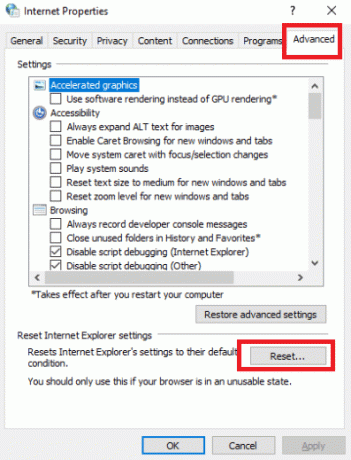
4. Αφού κάνετε τροποποιήσεις, επανεκκινήστε τον υπολογιστή και επανεκκινήστε Minecraft.
Ελέγξτε για να δείτε εάν το πρόβλημα της αδυναμίας σύνδεσης στο world minecraft έχει αντιμετωπιστεί.
Διαβάστε επίσης: Πώς να αποκτήσετε δωρεάν τα Windows 10 Minecraft Edition
Μέθοδος 9: Εγκαταστήστε το Minecraft Java Edition
Εάν οι παραπάνω μέθοδοι δεν λειτουργούν και το Minecraft δεν μπορεί να συνδεθεί με το παγκόσμιο πρόβλημα παραμένει, πρέπει να εγκαταστήσετε το Minecraft Java Edition. Υπάρχουν πλέον δύο διαθέσιμες ρυθμίσεις υπολογιστή. Για να ξεκινήσετε, μεταβείτε στο Microsoft Store και κατεβάστε την έκδοση Java. Δεύτερον, έχετε την επιλογή να χρησιμοποιήσετε την αυτόνομη Java Edition του Minecraft. Η πλειοψηφία των χρηστών δήλωσε ότι η έκδοση Java κάλυπτε τις ανάγκες τους άψογα. Η διαδικασία για την απεγκατάσταση της τρέχουσας έκδοσης του Minecraft και την εγκατάσταση της έκδοσης Java περιγράφεται παρακάτω.
1. Ανοιξε το Τρέξιμο κουτί διαλόγου.

2. Διαγράψτε το Minecraft ντοσιέ.

3. Χτύπα το κλειδί Windows, τύπος %localappdata% και κάντε κλικ στο Ανοιξε.

4. Ομοίως, διαγράψτε το Minecraft φάκελο ξανά.
5. Εκκινήστε το Τρέξιμο παράθυρο διαλόγου και πληκτρολογήστε appwiz.cpl και πατήστε Εισάγετε κλειδί για να ανοίξω Προγράμματα και χαρακτηριστικά.

6. Κάντε κύλιση προς τα κάτω και κάντε δεξί κλικ στο Minecraft και επιλέξτε Απεγκατάσταση από το μενού που εμφανίζεται.

7. Τότε, επανεκκινήστε τον υπολογιστή αφού το απεγκαταστήσετε.
8. Τώρα πηγαίνετε στο επίσημο Ιστοσελίδα Minecraft και κατεβάστε το εκτελέσιμο από κάπου προσβάσιμο.

9. Μετά την εγκατάσταση, επανεκκινήστε τον υπολογιστή για να δούμε εάν το πρόβλημα της αδυναμίας σύνδεσης με το world minecraft έχει αντιμετωπιστεί.
Συνιστάται:
- Πώς να ξεριζώσετε το Android TV Box
- Διορθώστε το Skyrim που δεν θα ξεκινήσει στα Windows 10
- Διορθώστε τον κωδικό σφάλματος Diablo 3 1016 στα Windows 10
- Πώς να ενεργοποιήσετε την υποστήριξη ελεγκτή Minecraft
Ελπίζουμε ότι βρήκατε αυτές τις πληροφορίες χρήσιμες και ότι μπορέσατε να επιλύσετε τον τρόπο διόρθωσης δεν είναι δυνατή η σύνδεση στο World Minecraft στα Windows 10. Ενημερώστε μας ποια τεχνική ήταν η πιο ωφέλιμη για εσάς. Φροντίστε να χρησιμοποιήσετε την παρακάτω φόρμα εάν έχετε ερωτήσεις ή σχόλια.



